
时间:2020-12-23 23:04:27 来源:www.win10xitong.com 作者:win10
时不时的都会有网友来问小编win10还原语言栏图标方法的问题的解决方法,今天小编就再来解答一次。因为考虑到很多网友都不太精通win10系统,对win10还原语言栏图标方法的问题如果遇到了也可能会束手无策。要是你也碰到了这个问题该怎么办呢?在查阅了很多资料后,小编整理了方法步骤:1.首先打开开始菜单,直接使用键盘输入:“编辑语言和键盘选项”,不用输入完整也可以,你可以在搜索结果中找到这一项,点击进入。2.接着你就进入了这个页面,在这个页面中点击首选语言中的“中文”,然后点击“选项”就很轻易的把这个问题解决了。好了,没有图可能不好理解,下面我们再一起来看看win10还原语言栏图标方法的具体处理要领。
小编推荐系统下载:萝卜家园Win10纯净版
解决方法:
1.首先打开开始菜单,用键盘直接输入“编辑语言和键盘选项”。您可以在搜索结果中找到此项,然后单击输入。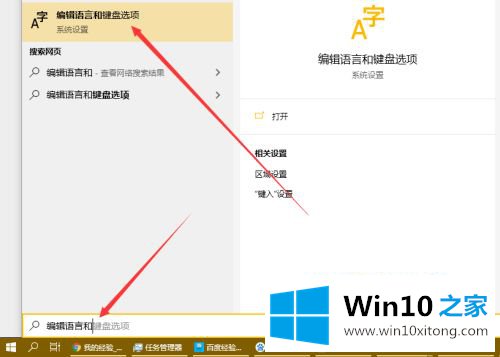
2.然后你进入这个页面,在这里你点击首选语言的“中文”,然后点击“选项”。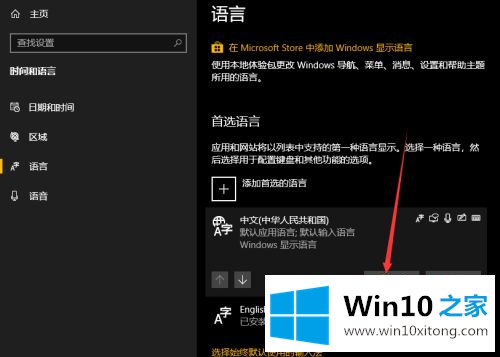
3.接下来,把输入的页面往下翻,在“键盘”里找到“微软拼音”,点击“选项”。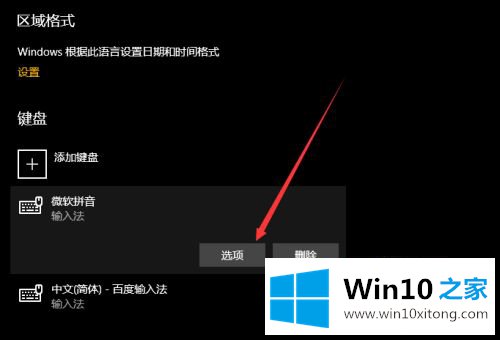
4.然后找到“外观”选项,点击进入。
5.最后,去掉“输入法工具栏”中“可用时使用输入法工具栏”前面的复选标记,关闭此功能,即可完成。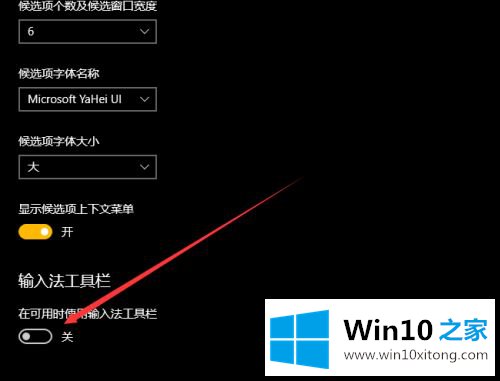
以上是win10如何恢复语言栏图标。如果语言栏丢失,可以按照上述方法恢复。
到这里,小编就已经全部告诉了大家win10还原语言栏图标方法的具体处理要领,如果你需要重装系统或者下载系统,本站也是你的好选择。